Az összes változás és fejlesztés (néhány esetleg „fejlesztés”) miatt az iOS az évek során teljesített, az Apple még mindig kíváncsi.
Ha több mint öt fotót szeretne e-mailt küldeni, nem tudja.
Ez egy nagyon nagy gond, amikor meg akarja osztani egy nagy mennyiségű pillanatképet egy nyaralásból, esküvőből, napból a strandon vagy más fotó méltó alkalomra.
Még inkább kíváncsi, hogy az Apple megszüntette ezt a korlátozást az iOS 9-ben, majd visszavitte az iOS 10-be!
Lehet, hogy az egyetlen lehetőség az, hogy több ötképes e-mailt küldjön - a legjobban szóváltás -, de vannak más, könnyebb módszerek ezen korlátozás körül.
Másolás és beillesztés
Normális esetben az e-mailek folyamata így megy: tegye ki a Fotókat alkalmazást, válasszon egy-öt kép közül, érintse meg a Megosztás ikont, majd érintse meg a Mail lehetőséget.
Ha azonban több mint öt fotót választ, akkor már nem jelenik meg a Mail a megjelenő menüben. (Weirdly, az üzenet még mindig ott van - az iOS nem írja be ezt az öt fotó korlátozást a szöveges üzenetekre.)

", " modalTemplate ":" {{content}} ", " setContentOnInit ": false} '>
Megoldás? Érintse meg a Másolás gombot. Most menjen a Mail alkalmazásba, írjon egy új üzenetet, majd illessze be a vágólap tartalmát (azaz a fényképeit) a testbe. (Azok számára, akik nem ismerik a beillesztést, először helyezzük a kurzort az e-mail testébe, majd addig tartsunk egy hosszú tapintást a kurzoron, amíg megjelenik egy előugró menü. Érintse meg a Beillesztés elemet, és kész!)
Ennek a módszernek a hátránya, hogy a címzett e-mailt kaphat az üzenetbe ágyazott összes fotóval, nem pedig fájlként csatolva, ami kihívást jelenthet a kivonás / mentés számára. (Ez a címzett e-mail kliensétől függ.)
Használja az AirDrop-ot

", " modalTemplate ":" {{content}} ", " setContentOnInit ": false} '>
Az Apple gyakran figyelmen kívül hagyott fájlmegosztó eszköze jól működik a képek megosztásához, de van egy pár kivétel. Először is, fizikai közelségben kell lennie a címzett (ek) vel - ez nem egy távolsági megoldás. De ez rendben van, ha egy csoportban vagy, és mindenki azt mondja: "Hé, küldj nekem ezeket a képeket!"
Másodszor, az AirDrop csak más iOS felhasználókkal működik; meg kell találnia egy másik módszert az Android-barátokkal való megosztáshoz.
Feltételezve, hogy teljesítette ezeket a követelményeket, meg kell bizonyosodnia arról is, hogy mind a Bluetooth, mind a Wi-Fi engedélyezve van a tranzakcióban részt vevő összes eszközön. A teljes utasításokat itt találja meg, hogyan oszthatja meg iPhone-fényképeit az AirDrop programmal.
Érdemes megjegyezni, hogy az Apple iCloud Photo Sharing opciója is használható a fotók más iDevice felhasználókkal való megosztására, de nem ugyanaz, mint a fényképek küldése . Inkább egy megosztott album, ami jól lehet az Ön céljaira. Az egész beállítást egy kicsit bosszantónak találom.
Használjon egy alkalmazást
Előfordulhat, hogy az Apple nem szeretné, hogy egyszerre több mint öt fotót küldjön e-mailben, de sok harmadik féltől származó alkalmazásnak nincs problémája. Bizonyos esetekben a legtöbb esetben linket fog küldeni, nem pedig a tényleges fényképeket, de ez ténylegesen jobban ki tudja dolgozni a címzett (ek) et: nem lehet letölteni mamut e-mailt.
Ha már használ egy felhő-tároló alkalmazást, mint például a Dropbox vagy a OneDrive, akkor ez a legjobb megoldás a nagy mennyiségű fénykép megosztásához. (Kíváncsi, hogy az iOS Google Drive alkalmazás nem nyújt lehetőséget arra, hogy megoszthasson egy fotót.) Feltételezve, hogy a kérdéses fényképek már feltöltöttek (vagy biztonsági másolatot készítenek, ha a szolgáltatást erre a célra használják), csak válassza ki a kívánteket küldje el, majd használja az alkalmazás „megosztási” opcióját.
Ez egy olyan linket hoz létre, amelyet e-mailben küldhet egy vagy több címzettnek. Ha a hivatkozás megérkezett, a hivatkozásra kattintva vagy megérintve egy weboldalt hozhat létre, ahol a fényképek megtekinthetők és letölthetők.

", " modalTemplate ":" {{content}} ", " setContentOnInit ": false} '>
Ennek ellenére nem kell felhő-tároló alkalmazást használnia. Bármelyik Küldés az iOS számára egy példa egy fájlmegosztó alkalmazásra, amely feltölti a kiválasztott fényképeket ideiglenes tárolásra, majd létrehoz egy linket, amelyet másoknak küldhet. Az egyik legfontosabb különbség: a hivatkozás elérése azonnal letölti a fényképeket; nincs előnézeti lehetőség.
Használatához érintse meg az ujját, és húzza meg az összes megosztani kívánt fénykép kiválasztásához. Ezután az alsó részen a "kiválasztott" sávban érintse meg a három pontot, hogy elérje a műveleti menüt, majd érintse meg a Link megosztása elemet. Ez az iOS Share menübe vezet, ahol érintse meg a Mail elemet. Az újonnan létrehozott üzenet tartalmazza a Send Anywhere hivatkozást; most meg kell adnod a címzett (ek) et és elküldned.
Ismét ez csak egy példa. Ha talált egy másik alkalmazást, amely megkönnyíti a kötegelt fotómegosztást, minden eszközzel adja meg azt a megjegyzésekben.
Szerkesztők megjegyzése: Ezt a cikket eredetileg 2013. október 1-én tették közzé, és azóta frissült.



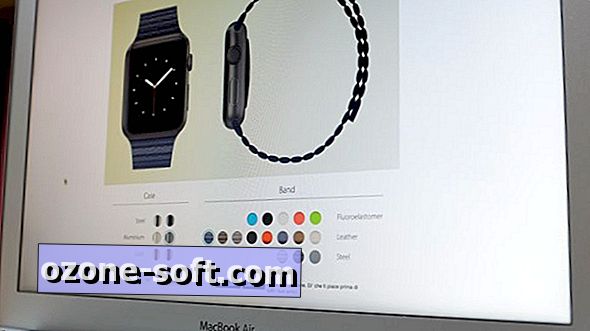









Hagyjuk Meg Véleményét